Windows 使用 DD-WRT OpenVPN 設定筆記
| | | 0 | |
最近重整家中網路配置,我有台刷了 DD-WRT 韌體的古老網路分享器,心血來潮想試試它的 OpenVPN 功能。網路上中英文教學多如牛毛,原以為是個簡單任務,不料頻頻卡關,結論是在 Windows 安裝使用 OpenVPN 需要相關知識背景,就像 Linux 一樣,需要敲一堆指令,頗有在當駭客的錯覺。總之,這篇會設定過程的眉角整理成筆記,等待某天有緣人參考。
我的主要參考文件:
安裝記錄如下:
- 下載安裝 OpenVPN Client,下載網址在 https://openvpn.net/community-downloads/
安裝程序很簡單,下一步下一步而已,預設程式會安裝在 C:\Program Files\OpenVPN\ - 幾乎所有教學都說下一步要執行 C:\Program Files\OpenVPN\easy-rsa 下的程式建立憑證,但你會發現根本沒有 easy-rsa 這個目錄
依據論壇討論,OpenVPN 2.3+ 起已拿掉 easy-rsa,需自行從 Github 下載。git clone 或下載 ZIP 解壓後,將 easy-rsa\Windows 下的檔案複製到 C:\Program Files\OpenVPN\easy-rsa 資料夾。 - 將 vars.bat.sample 更名為 vars.bat 並開啟修改,裡面有 KEY_COUNTRY、KEY_PROVINCE、KEY_CITY、KEY_ORG、KEY_EMAIL、KEY_CN、KEY_NAME、KEY_OU 等欄位,會作為稍後建立憑證輸入資訊的預設值,但依我實測在 Windows 無效,openssl 還會用原本的預設值,可隨便填。至於 PKCS11_MODULE_PATH、PKCS11_PIN,有用到 Dongle 等硬體加密裝置才需要 參考,一般可忽略。
easy-rsa 依賴 OpenSSL 工具產生金鑰與憑證,Windows 未內建 OpenSSL,建議可安裝 Cmder 或 Git for Windows (順便學一下 Git 讓你人生變彩色),用 where openssl 找到 openssl.exe,設定檔在隔壁資料夾 ..\ssl\openssl.cnf,將甚複製到 easy-rsa,再修改 KEY_CONFIG=openssl.cnf。
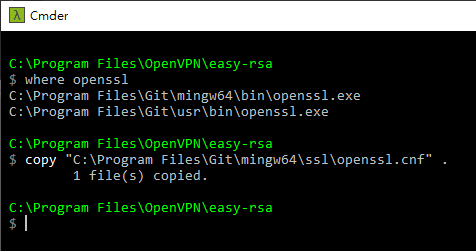
- 執行 vars.bat 設好環境參數,執行 build-ca.bat 建立 CA 憑證,填寫組織資料的預設值依教學文件應帶出 vars.bat 中的 KEY_* 變數,但實測則是以 openssl.cnf 的設定為準,所以手動重填吧。
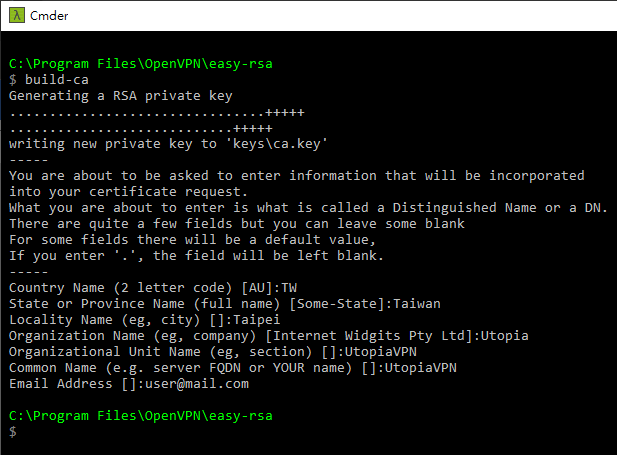
- 下一步是用 build-key.bat 建立客戶端憑證。剛才 build.ca.bat 產生的 CA 憑證與金鑰在 C:\Program Files\OpenVPN\easy-rsa\keys\ca.crt 及 ca.key。但 build-key.bat 在產生憑證時並未指定 ca.crt 及 ca.key 位置,真懷疑教學文件到底是怎麼成功的?
我採用的方法是修改 C:\Program Files\OpenVPN\easy-rsa\openssl.cnf 使其正確對映 keys\ca.crt 及 ca.key,另外,預設新憑證是寫入 keys\newcerts,openssl.exe 不會自動建立資料夾,要 mkdir 一下,另外有兩個設定 rand_serial = no、email_in_dn = no 是用來防止 build-key-server.bat 出錯:
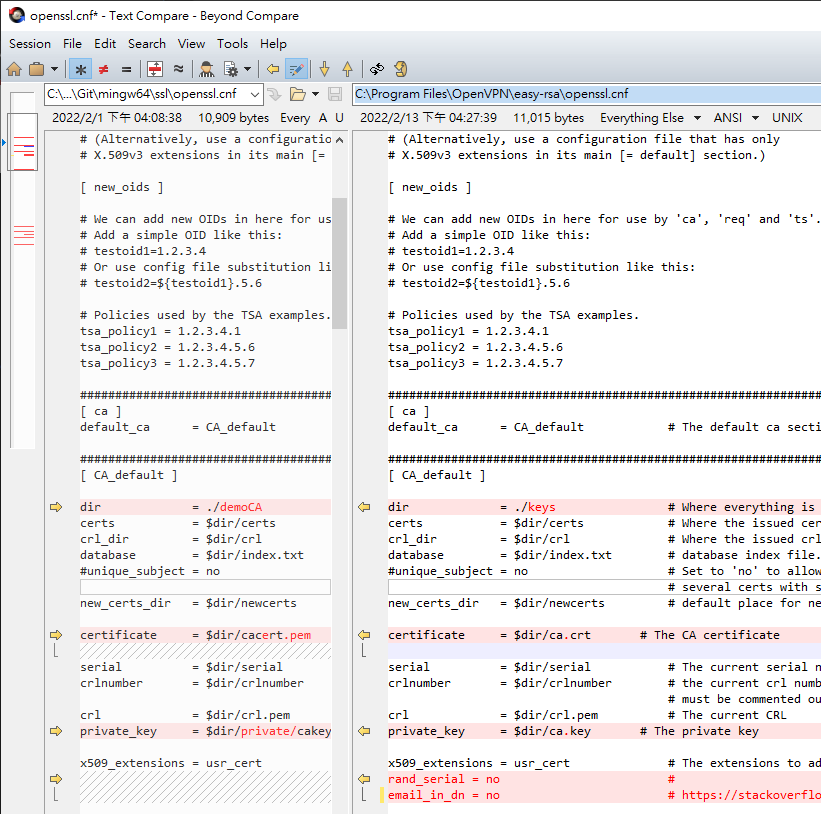
注意以下範例中 build-key t470p 的 t470p 是客戶端名稱,要於 CN 一致:
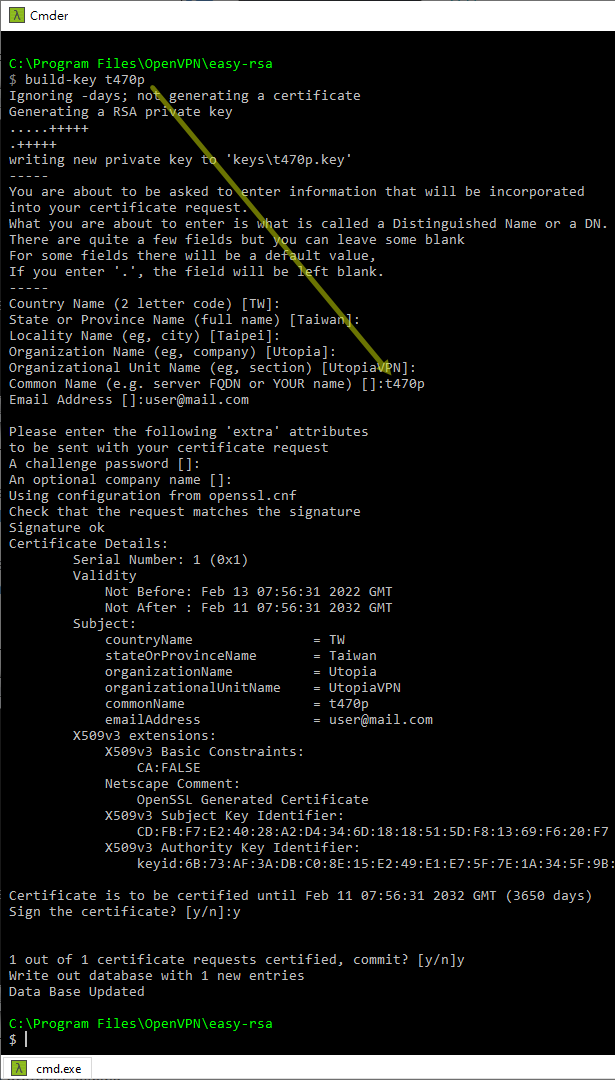
- 接著是伺服器端憑證 build-key-server dd-wrt,此還會踩到一個 "Error Loading extension section server" 錯誤,請在 openssl.cnf 加入以下這段: 參考
伺服器憑證終於也順利產生了:[ server ] # http://wordpress.joontech.nl/?p=83 nsCertType = server
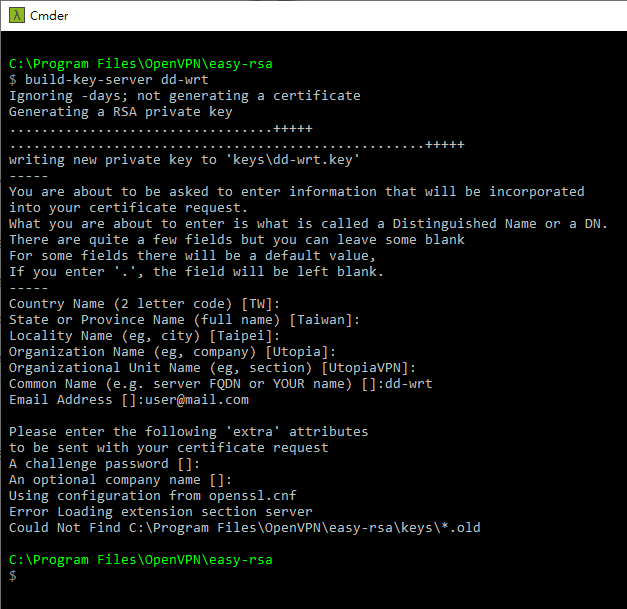
- 用 build-dh.bat 產生加密用質數 keys\dh2048.pem,這個步驟很單純不會出錯。一路摔坑下來,忽然發現「什麼都不用改就成功」是多麼幸福的事,easy-rsa 一點都不 Easy 啊啊啊啊~
最麻煩的部分搞定,餘下照教學修改 client.ovpn、設定 DD-WRT Daemon 填入剛才產生的 ca.crt、server.crt、server.key、dh2048.pem,加入 iptables 路由,應該就能成功了。
後記:後來也試了在 Asus 無線基地台設定 OpenVPN,操作簡單許多,啟用 OpenVPN、下載 client.ovpn、設定帳號密碼三個步驟就做完了,簡單十倍。參考
Comments
Be the first to post a comment